تنصيب البرامج في أوبنتو نوفمبر 9, 2008
Posted by makkay in أساسيات النظام, برامج لينكس.trackback
طريقة تنصيب البرامج في أوبنتو وبقية توزيعات جنو/لينكس مختلفة تماماً عن نظام ويندوز .. الأمر ليس صعب ولكنه مختلف سأذكر عدة طرق مع ملاحظة أن هذه الطرق أغلبها تستخدم نفس الأساس ولكن بطريقة مختلفة .. يتم تنصيب البرامج في أوبنتو من مستودعات أوبنتو .. لمعرفة المستودعات وكيفية إدارتها اضغط هنا
مثلاً نريد تنصيب برنامج للتصميم ثلاثي الأبعاد
الطريقة الأولى: أداة زيادة/حذف
تطبيقات > زيادة/حذف
application > add/remove
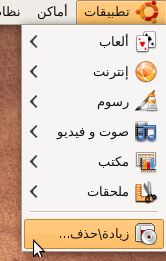
ستظهر أداة إضافة وحذف البرامج
يمكنك البحث عن اسم البرنامج .. إذا كنت لا تعرف اسم البرنامج اكتب وظيفته مثلاً 3d design (تصميم ثلاثي الأبعاد) أو ابحث في التصنيفات
مثلاً للبحث عن قارئ rss .. ابحث عن كلمة rss أو ادخل إلى تصنيف انترنت واطلع على البرامج وهكذا .. يوجد مع كل برنامج شرح موجز عن البرنامج
بجانب مربع البحث .. توجد قائمة (فلتر) عند تغييرها تختلف البرامج المعروضة
installed application only = البرامج المنصبة فقط
canonical-maintained application = البرامج التي تحصل على دعم وتحديثات من شركة كانونيكال (شركة أوبنتو)
all available application = جميع البرامج سواء كانت مفتوحة المصدر أو لا
إذا أردت تنصيب بعض البرامج غير مفتوحة المصدر مثل الفلاش أو بعض مشغلات الصوتيات يجب تحويل الخيار إلى كل التطبيقات الموجودة all avaailable application
حدد البرنامج بوضع علامة صح بجانبه واضغط apply changes .. لحذف البرنامج أزل علامة الصح واضغط apply changes
سيطلب كلمة السر للبدء بتنصيب البرنامج
هناك موقع appnr على الإنترنت يستخدم نفس التقنية ولكن يعرض البرامج في المتصفح .مع عرض بعض الصور ومعلومات إضافية للبرنامج
الطريقة الثانية: برنامج مدير الحزم synaptic
نظام > إدارة > مدير الحزم synaptic
system > administration > synaptic package manager
ابحث عن اسم البرنامج بكتابة اسمه أو البحث عنه في قائمة التصنيفات (أسرع طريقة للبحث هي بمعرفة اسم البرنامج)
اضغط على المربع بجانب الحزمة (البرنامج) واختر التحديد للتثبيت mark for installation لتنصيب البرنامج أو اختر التحديد للإلغاء mark for removal لحذف البرنامج .. ثم اضغط تطبيق apply
عند تحديد أي حزمة توجد عدة خيارات
unmark لإلغاء التحديد
mark for installation لتحديد البرنامج لتثبيته
marek for reinstallation تحديد البرنامج لإعادة الثبيت
mark for upgrade تحديد البرنامج لتحديثه (إذا اكنت هناك تحديثات)
mark for removal تحديد البرنامج للحذفه (مع الإبقاء على ملفات الإعدادات)
mark for complete removal تحديد البرنامج لحذفه نهائياً (حذف البرنامج وملفات الإعدادات)
ملفات الإعدادات ملفات نصية (حجمها صغير جداً) يبقيها النظام إذا اخترت فقط تحديد للحذف حتى إذا أعدت تنصيب البرنامج تبقى نفس الإعدادات السابقة التي كنت تستخدمها
ملفات الإعدادات تحفظ في الدليل
/etc
لاحظ عند تحديد بعض الحزم سيطلب منك البرنامج أن تسمح له بتحديد حزم إضافية .. هذه الحزم الإضافية يتطلبها البرنامج ويجب تنصيبها لكي يعمل البرنامج .. تسمى dependencies من الفعل depend يعتمد .. أي أن البرنامج يعتمد على هذه الحزم لكي يعمل .. كثير من البرامج تتشارك في هذه الحزم الإعتمادية ..قد تختلف الحزم الإعتمادية حين تنصيب برنامج على كمبيوتر عن كمبيوتر آخر لأنك ربما كنت قد قمت بتصيبها مع برنامج آخر .. لن يقوم synaptic بتنصيبها مرة أخرى إذا كانت متوفرة على الجهاز
الطريقة الثالثة: الطريقة النصية برنامج apt-get (=الطريقة الثانية ولكن بالواجهة النصية)
أحياناً ترى سطر مكتوب لتنصيب برنامج معين .. انسخ هذا السطر والصقه في الطرفية
تطبيقات > الملحقات > الطرفية
برنامج apt-get مشابه لبرنامج synaptic الفرق بينهما أن apt-get برنامج نصي يستخدم عن طريق سطر الأوامر .. افتح الطرفية (ماهي الطرفية؟) واكتب الأمر التالي
sudo apt-get install name-of-your-package
sudo = للحصول على الصلاحيات الإدارية (لكي تقوم بتنصيب برنامج أو حذفه)
apt-get = هذا البرنامج الذي نستخدمه للتنصيب والحذف
install = أمر التنصيب .. هناك أوامر أخرى للحذف أو للتحديث أو البحث وهكذا
name-of-your-package = اسم البرنامج .. وفي مثالنا اسم البرنامج blender
sudo apt-get install blender
عند وجود حزم إضافية (اعتمادية) dependencies سيطلب منك البرنامج تأكيد التنصيب اضغط y ثم enter
يمكنك اضافة الخيار -y ويعني yes لكي لا يطلب منك البرنامج تأكيد
sudo apt-get -y install name-of-your-program
لحذف البرنامج اكتب استبدل كلمة install بكلمة remove
sudo apt-get remove blender
لحذف البرنامج وملفات الإعدادات معه اكتب الأمر السابق واستبدل remove بكلمة purge
sudo apt-get purge blender
تنصيب برامج .exe (برامج ويندوز) على أوبنتو
برامج ويندوز (عادة تنتهي بالإمتداد .exe ) لا تعمل على نظام جنو/لينكس (أوبنتو أحد توزيعات جنو/لينكس) .. إذا كنت تحتاج استخدام برامج ويندوز استمر في استخدام نظام ويندوز




[…] والرد على الأكاذيب والخرافات تنصيب أوبنتو 8.10 وإضافة/إزالة البرامج في أوبنتو 8.10 بالصور والشرح المفصل ملاحظة إذا كنت ترى أن هناك سؤال […]